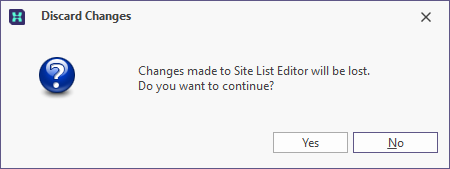Редактор списка скважин
В Micromine Geobank мы используем списки скважин (обычно списки номеров скважин), чтобы упростить получение критериев выбора в запросах для просмотра данных, экспорта и отчетов и т. д.
Опция Инструменты скважин | Специальные инструменты | Редактор списка скважин предоставляет эффективный способ создания и ведения списков скважин для одного или нескольких проектов.
Чтобы открыть Редактор списка скважин, дважды щелкните по значку этого редактора или щелкните правой кнопкой мыши и выберите опцию Выполнить в контекстном меню.
Редактор списка скважин можно синхронизировать с Вид в плане и использовать для пространственного выбора скважин, которые будут включены или исключены из списка скважин. И наоборот, вы можете использовать Редактор списка скважин, чтобы изменить выбор скважин в виде План. Чтобы синхронизировать два инструмента, активируйте опцию Коннектор в ленточном интерфейсе (обоих случаях).

Примечание: из соображений производительности и безопасности в качестве меры предосторожности рекомендуется отключить функцию Сохранять автоматически, если у вас есть длинный список объектов и вы выбираете или отменяете выбор точек в виде План, поскольку при этом будут выполняться отдельные вызовы базы данных и невозможно будет использовать функцию Отменить.
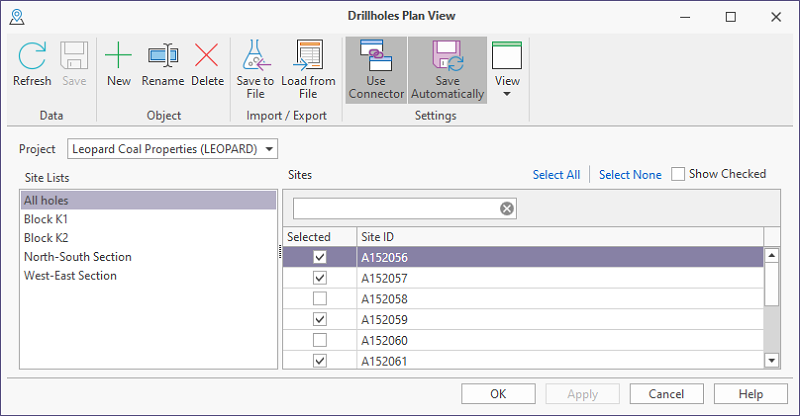
Внешний вид редактора будет отличаться в зависимости от настроек на вкладке Опции - Список скважин в меню Конфигурация | Настройки.
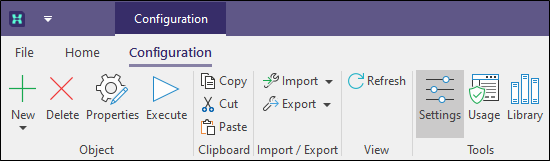
Использовать галочки для выбора скважин
Установите флажок Использовать галочки для выбора скважин, чтобы управлять скважинами в одном или нескольких списках, применяя выбранные флажки. Кроме этого, вы можете использовать параметры Выбрать все и Отменить все.
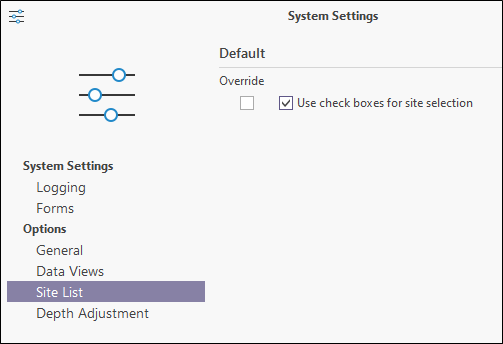
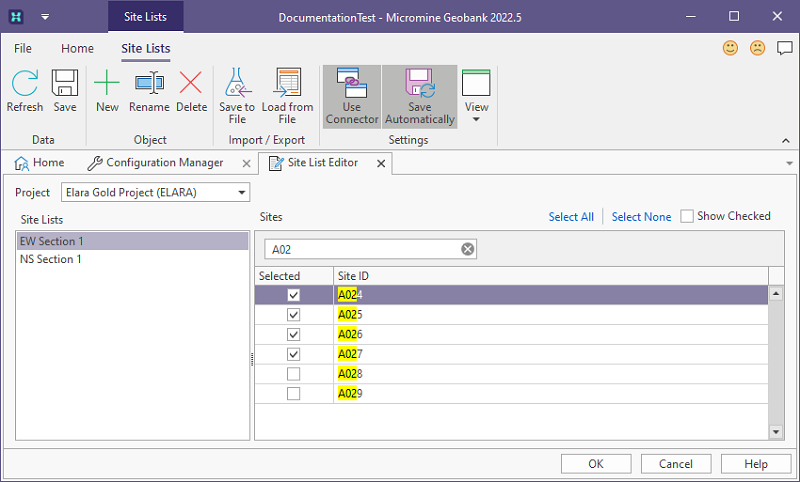
Выбрать все
Все скважины будут включены в текущий список.
Отменить все
Очистите все выбранные элементы для текущего списка.
Показать отмеченные
Выберите эту опцию, чтобы вывести в просмотр скважины (окошки с галочками), выбранные для текущего списка. Если этот параметр не выбран, отображаются все скважины.
Использовать панели (окна) для выбора скважин
Если вы не активировали опцию Использовать галочки для выбора скважин, выбор скважин осуществляется путем перемещения идентификаторов скважин между панелями, как описано ниже.
Выбрать проект
Если вы выбираете проект, списки скважин для этого проекта отображаются в левой панели. По умолчанию выбирается первый список скважин в списке.
Скважины, включенные в текущий список, отображаются в панели Скважины. Скважины, не включенные в текущий список, отображаются в панели (Все скважины).
Вы можете использовать поля фильтров в верхней части каждой панели, чтобы сделать выбор на основе введенного вами фильтра:
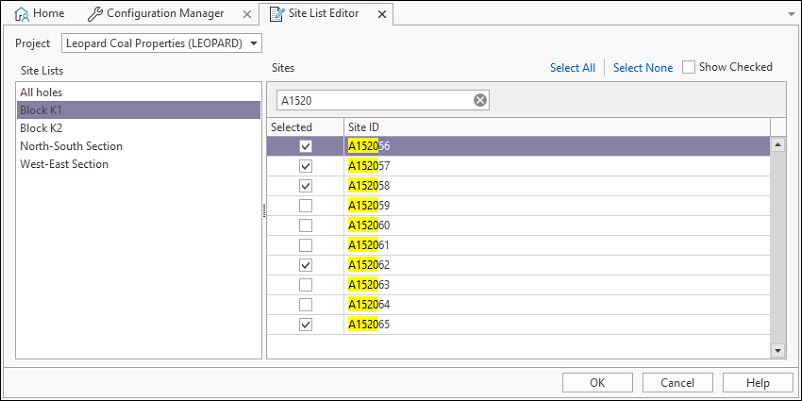
Изменить список скважин
Чтобы изменить текущий список скважин:
- Выберите список скважин в панели Списки скважин.
- Выберите скважины, которые нужно удалить, из списка в панели Скважины и нажмите на кнопку со стрелкой вправо, чтобы переместить их в панель Все скважины.
- Выберите скважины, которые вы намерены добавить в список скважин в панели Все скважины и нажмите на кнопку со стрелкой влево, чтобы переместить их в панель Скважины.
- Чтобы обновить, сохранить, загрузить, создать, удалить, переименовать или синхронизировать список скважин, используйте опции ленточного интерфейса:
|
|
Нажмите на кнопку Обновить, чтобы обновить список скважин из базы данных. Программа предложит вам подтвердить или отменить обновление: |
|
|
|
|
|
Нажмите на кнопку Сохранить, чтобы сохранить список скважин. |
|
|
Нажмите на кнопку Создать, чтобы добавить новый список скважин. |
|
|
Нажмите на кнопку Удалить, чтобы удалить скважину, выбранную в данный момент в списке. |
|
|
Нажмите на кнопку Переименовать, чтобы переименовать скважину, выбранную в данный момент в списке. |
|
|
Нажмите на кнопку Сохранить в файл, чтобы идентификаторы скважин в текущем списке сохранились в текстовом файле. |
|
|
Нажмите на кнопку Загрузить из файла, чтобы загрузить идентификаторы скважин из текстового файла. |
|
|
Нажмите на инструмент Подключение, чтобы использовать Список скважин для изменения выборки скважин в виде План или наоборот (инструмент должен быть активирован в обоих случаях), выберите скважину, которая затем будут запрашиваться для создания сводки по инклинометрии или по площади в графическом отчете. |